Excelలో MAX మరియు MIN ఫంక్షన్లను ఎలా ఉపయోగించాలి
Excel అనేది స్ప్రెడ్షీట్ అప్లికేషన్, ఇది డేటాను నిల్వ చేయడానికి మరియు మార్చడానికి మిమ్మల్ని అనుమతిస్తుంది. సెల్ల పరిధిలో వరుసగా అతిపెద్ద మరియు అతిచిన్న విలువలను కనుగొనడానికి మీరు MAX మరియు MIN ఫంక్షన్లను ఉపయోగించవచ్చు. రేసులో వేగవంతమైన లేదా నెమ్మదిగా ఉండే సమయాలను నిర్ణయించడం లేదా తరగతిలో అత్యధిక లేదా అత్యల్ప గ్రేడ్లను కనుగొనడం వంటి సమస్యలను పరిష్కరించడానికి ఈ విధులు ఉపయోగపడతాయి.
MAX ఫంక్షన్ని ఉపయోగించడానికి, మీరు ఫలితం కనిపించాలనుకుంటున్న సెల్ను ఎంచుకుని, =MAX(సెల్ పరిధిని అనుసరించి) ఎంటర్ చేయండి. ఉదాహరణకు, A1 నుండి A5 వరకు సెల్లలో అతిపెద్ద విలువను కనుగొనడానికి, మీరు =MAX(A1:A5)ని నమోదు చేయాలి. MIN ఫంక్షన్ని ఉపయోగించడానికి, =MIN(సెల్ పరిధిని అనుసరించి) నమోదు చేయండి.
మీరు సెల్ల పరిధిలో వరుసగా అతిపెద్ద మరియు చిన్న విలువలను కనుగొనడానికి MAX మరియు MIN ఫంక్షన్లను కూడా ఉపయోగించవచ్చు. MAX ఫంక్షన్ని ఉపయోగించడానికి, మీరు ఫలితం కనిపించాలనుకుంటున్న సెల్ను ఎంచుకుని, =MAX(సెల్ పరిధిని అనుసరించి) ఎంటర్ చేయండి. ఉదాహరణకు, A1 నుండి A5 వరకు సెల్లలో అతిపెద్ద విలువను కనుగొనడానికి, మీరు =MAX(A1:A5)ని నమోదు చేయాలి. MIN ఫంక్షన్ని ఉపయోగించడానికి, =MIN(సెల్ పరిధిని అనుసరించి) నమోదు చేయండి.
మీరు సెల్ల పరిధిలో వరుసగా అతిపెద్ద మరియు చిన్న విలువలను కనుగొనడానికి MAX మరియు MIN ఫంక్షన్లను కూడా ఉపయోగించవచ్చు. MAX ఫంక్షన్ని ఉపయోగించడానికి, మీరు ఫలితం కనిపించాలనుకుంటున్న సెల్ను ఎంచుకుని, =MAX(సెల్ పరిధిని అనుసరించి) ఎంటర్ చేయండి. ఉదాహరణకు, A1 నుండి A5 వరకు సెల్లలో అతిపెద్ద విలువను కనుగొనడానికి, మీరు =MAX(A1:A5)ని నమోదు చేయాలి. MIN ఫంక్షన్ని ఉపయోగించడానికి, =MIN(సెల్ పరిధిని అనుసరించి) నమోదు చేయండి.
ఈ పోస్ట్లో, ఎలా ఉపయోగించాలో మేము మీకు చూపుతాము Excelలో MAXA మరియు MINA ఫంక్షన్ . MAXA మరియు MINA అనేది Microsoft Excelలో గణాంక విధులు. MAXA ఫంక్షన్ ఆర్గ్యుమెంట్ లిస్ట్లో అతిపెద్ద విలువలను అందిస్తుంది, అయితే MINA ఫంక్షన్ ఆర్గ్యుమెంట్ లిస్ట్లోని అతి చిన్న విలువలను అందిస్తుంది.
విండోస్ 10 ను మెరుస్తున్న టాస్క్బార్ చిహ్నాలను ఆపండి

MAXA మరియు MINA ఫంక్షన్ల ఫార్ములా మరియు సింటాక్స్ క్రింద ఇవ్వబడ్డాయి.
ఏది
MAX (విలువ 1, [విలువ 2], ...)
అర్థం 1 : మీరు అతిపెద్ద విలువను కనుగొనాలనుకుంటున్న మొదటి సంఖ్యా వాదన. అవసరం.
అర్థం 2 : మీరు అతిపెద్ద సంఖ్యను కనుగొనాలనుకుంటున్న 2 నుండి 255 వరకు ఉన్న ఆర్గ్యుమెంట్ల సంఖ్య. ఇది తప్పనిసరి కాదు.
నా
పోయింది (విలువ 1, [విలువ 2], …)
అర్థం 1 : మీరు చిన్న విలువను కనుగొనాలనుకుంటున్న మొదటి వాదన. అవసరం.
అర్థం 2 : కింది విలువలు ఐచ్ఛికం.
Excelలో MAX ఫంక్షన్ని ఎలా ఉపయోగించాలి
ప్రయోగ మైక్రోసాఫ్ట్ ఎక్సెల్ .
మీ వివరాలను నమోదు చేయండి లేదా ఇప్పటికే ఉన్న వివరాలను ఉపయోగించండి.

మీరు ఫలితాన్ని ఉంచాలనుకుంటున్న సెల్లో టైప్ చేయండి =MAX(A4:D4) .
ఫలితాన్ని చూడటానికి ఎంటర్ నొక్కండి. ఫలితం 10 . 10 అతిపెద్ద సంఖ్య.
MAX ఫంక్షన్ని ఉపయోగించడానికి రెండు పద్ధతులు ఉన్నాయి. Excel లో.
విధానం ఒకటి క్లిక్ చేయడం FX Excel వర్క్షీట్ ఎగువ ఎడమ మూలలో బటన్.
ఒక ఫంక్షన్ చొప్పించు ఒక డైలాగ్ బాక్స్ కనిపిస్తుంది.

విభాగంలో డైలాగ్ బాక్స్ లోపల ఒక వర్గాన్ని ఎంచుకొనుము , ఎంచుకోండి స్టాటిస్టికల్ నుండి కాంబో బాక్స్.
అధ్యాయంలో ఫంక్షన్ని ఎంచుకోండి , ఎంచుకోండి ఏది జాబితా నుండి ఫంక్షన్.
అప్పుడు క్లిక్ చేయండి జరిమానా.
ఎ ఫంక్షన్ వాదనలు డైలాగ్ బాక్స్ తెరవబడుతుంది .
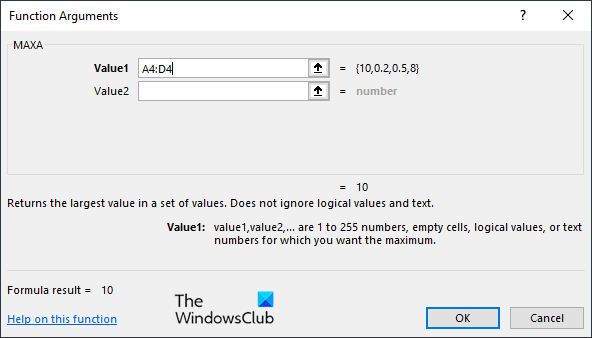
ఇన్పుట్ ఫీల్డ్లలో మీరు శోధించాలనుకుంటున్న విలువలను కలిగి ఉన్న సెల్ను నమోదు చేయండి.
అప్పుడు క్లిక్ చేయండి జరిమానా .
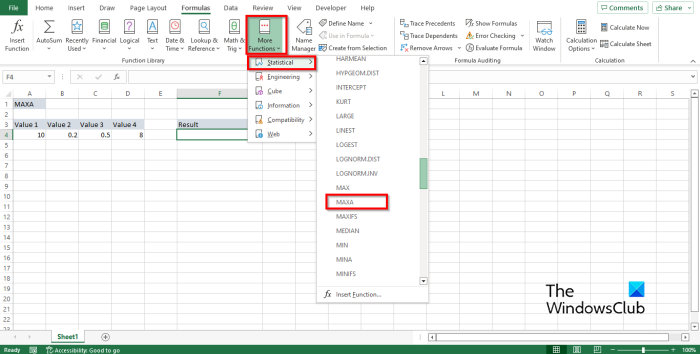
విధానం రెండు క్లిక్ చేయడం సూత్రాలు ట్యాబ్ మరియు క్లిక్ చేయండి అదనపు విధులు బటన్ ఫంక్షన్ లైబ్రరీ సమూహం.
కర్సర్ను ఆన్ చేయండి స్టాటిస్టికల్ , ఆపై ఎంచుకోండి ఏది డ్రాప్డౌన్ మెను నుండి.
ఎ ఫంక్షన్ వాదనలు ఒక డైలాగ్ బాక్స్ తెరవబడుతుంది.
లో అదే పద్ధతిని అనుసరించండి పద్ధతి 1 .
అప్పుడు క్లిక్ చేయండి జరిమానా .
Excelలో MINA ఫంక్షన్ను ఎలా ఉపయోగించాలి
మీ వివరాలను నమోదు చేయండి లేదా ఇప్పటికే ఉన్న వివరాలను ఉపయోగించండి.
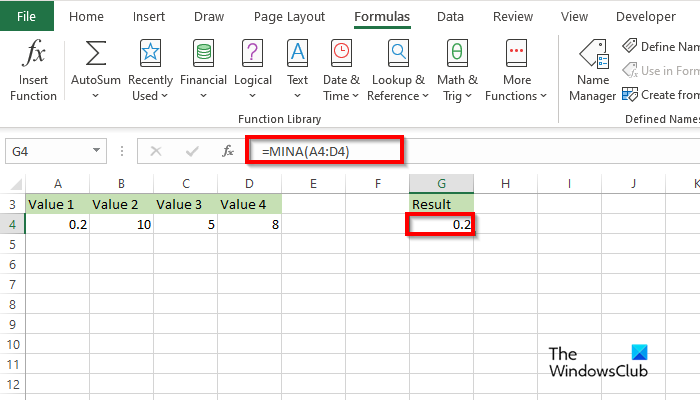
మీరు ఫలితాన్ని ఉంచాలనుకుంటున్న సెల్లో టైప్ చేయండి =మినా(A4:D4) .
ఫలితాన్ని చూడటానికి ఎంటర్ నొక్కండి. ఫలితం 0.2 . 0.2 చిన్న విలువ.
Excelలో MINA ఫంక్షన్ని ఉపయోగించడానికి రెండు మార్గాలు ఉన్నాయి.
విధానం ఒకటి క్లిక్ చేయడం FX Excel వర్క్షీట్ ఎగువ ఎడమ మూలలో బటన్.
ఒక ఫంక్షన్ చొప్పించు ఒక డైలాగ్ బాక్స్ కనిపిస్తుంది.
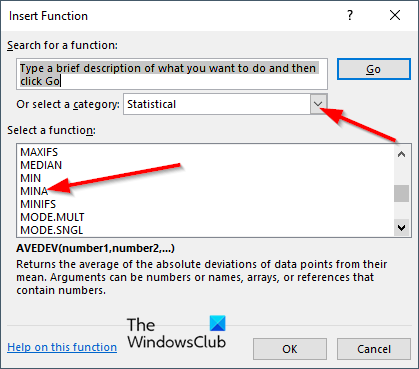
విభాగంలో డైలాగ్ బాక్స్ లోపల ఒక వర్గాన్ని ఎంచుకొనుము , ఎంచుకోండి స్టాటిస్టికల్ నుండి కాంబో బాక్స్.
అధ్యాయంలో ఫంక్షన్ని ఎంచుకోండి , ఎంచుకోండి నా జాబితా నుండి ఫంక్షన్.
అప్పుడు క్లిక్ చేయండి జరిమానా.
ఎ ఫంక్షన్ వాదనలు డైలాగ్ బాక్స్ తెరవబడుతుంది .
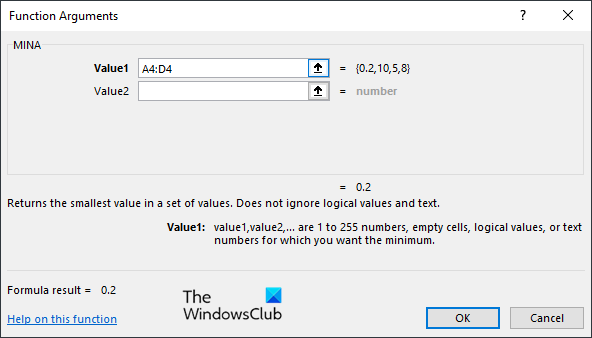
ఇన్పుట్ ఫీల్డ్లలో మీరు కనుగొనాలనుకుంటున్న విలువల సెల్ను నమోదు చేయండి.
అప్పుడు క్లిక్ చేయండి జరిమానా .
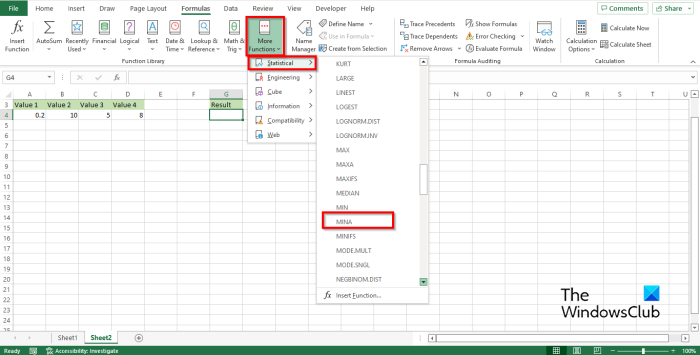
విధానం రెండు క్లిక్ చేయడం సూత్రాలు ట్యాబ్ మరియు క్లిక్ చేయండి అదనపు విధులు బటన్ ఫంక్షన్ లైబ్రరీ సమూహం.
కర్సర్ను ఆన్ చేయండి స్టాటిస్టికల్ , ఆపై ఎంచుకోండి నా డ్రాప్డౌన్ మెను నుండి.
ఎ ఫంక్షన్ వాదనలు ఒక డైలాగ్ బాక్స్ తెరవబడుతుంది.
లో అదే పద్ధతిని అనుసరించండి పద్ధతి 1 .
అప్పుడు క్లిక్ చేయండి జరిమానా .
హార్డ్డ్రైవ్ను కొత్త కంప్యూటర్ విండోస్ 10 కి తరలించండి
Excelలో MAX మరియు MIN ఫంక్షన్లను ఎలా ఉపయోగించాలో మీరు అర్థం చేసుకున్నారని మేము ఆశిస్తున్నాము.
Excelలో Maxa దేనికి ఉపయోగించబడుతుంది?
వ్యక్తులు ఒకే నిలువు వరుస లేదా నిలువు వరుసల పరిధిలో అతిపెద్ద విలువను కనుగొనడానికి MAXA ఫంక్షన్ని ఉపయోగించవచ్చు. Microsoft Excelలో ఒకటి లేదా అంతకంటే ఎక్కువ వరుసలలో అతిపెద్ద విలువను కనుగొనడానికి వినియోగదారులు MAXA ఫంక్షన్ని కూడా ఉపయోగించవచ్చు.
చదవండి : Excelలో TEXTJOIN ఫంక్షన్ని ఎలా ఉపయోగించాలి?
MS Excelలో Mina() ఫంక్షన్ ఏమి అందిస్తుంది?
MINA ఫంక్షన్ విషయానికి వస్తే, TRUEని కలిగి ఉన్న ఆర్గ్యుమెంట్లు 1కి మూల్యాంకనం చేయబడతాయి; టెక్స్ట్ లేదా FALSEని కలిగి ఉన్న ఆర్గ్యుమెంట్లు సున్నాకి మూల్యాంకనం చేస్తాయి (0). వాదనలో విలువలు లేకుంటే, MINA సున్నా (0)ని అందిస్తుంది.
చదవండి : Excelలో TEXPLIT ఫంక్షన్ని ఎలా ఉపయోగించాలి.








![Google డాక్స్ బగ్ను కనుగొంది [పరిష్కరించబడింది]](https://prankmike.com/img/google-docs/7E/google-docs-encountered-an-error-fixed-1.png)






